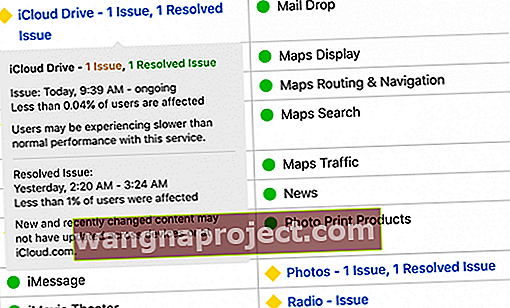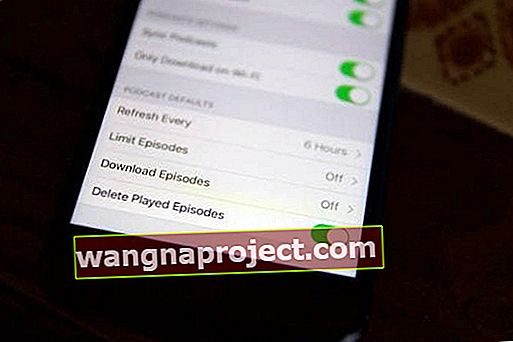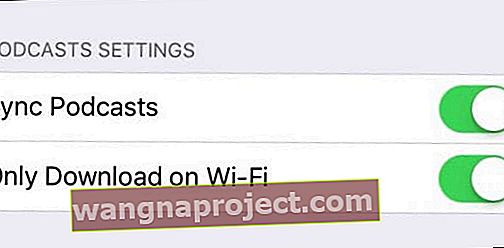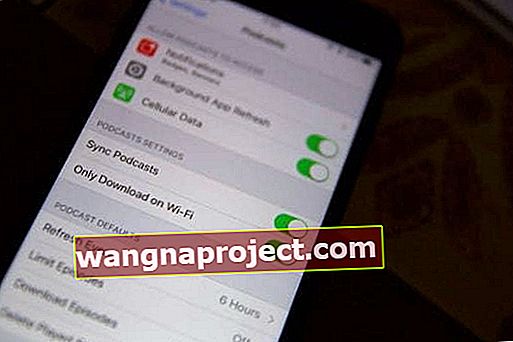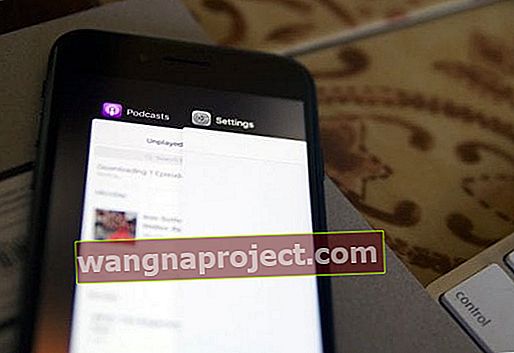Podcast uygulaması bir süredir iPhone'da dolaşıyor. Overcast gibi birçok harika üçüncü taraf uygulaması olmasına rağmen, birçok kullanıcı podcast'lerinin keyfini çıkarmak için hala Apple uygulamasını kullanıyor. Çoğu zaman, uygulama amaçlandığı gibi çalışır. Bununla birlikte, çeşitli podcast indirme sorunlarıyla karşılaştığınızda bu durumlar vardır ve bu sorunların üstesinden gelmek sinir bozucu.
İndirmeyle ilgili bu sorunlar, podcast'lerin kısmi indirmelere veya takılı kalmış podcast indirmelerine hiç indirilmemesiyle ilgili sorunları içerir.

Podcast İndirme Çalışmıyor: Onarım İşlemi Devam Ediyor
İndirmeyle ilgili sorunların giderilmesiyle ilgili sorun, ağ bağlantınız, sinyal gücünüz, söz konusu belirli bir podcast, iOS sürümü, Apple sunucularının durumu veya uygulamadaki hatayla başlayan indirme sorunlarına yol açabilecek birçok neden olabilir.

Bu makalede, iPhone'unuzdaki veya başka bir iOS cihazınızdaki podcast indirme sorunlarını çözmenize yardımcı olabilecek birkaç ipucunu vurguluyoruz.
Podcast'lerinizin Yeniden İndirilmesini Sağlamak İçin 10'dan Fazla İpucu
- İlk şey, Apple içerik sunucularının çalışır durumda olduğundan ve bakım veya diğer nedenlerden dolayı kapalı olmadığından emin olmaktır. Tarayıcınızı açın ve Apple sistem durumu sayfasını kontrol edin . Bir kesinti varsa, indirme sorunları bununla ilgili olabilir. Biraz zaman tanıyın ve tekrar deneyin.
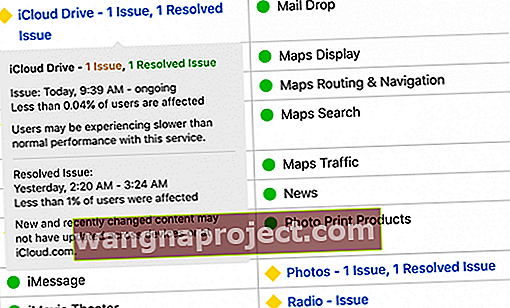
- En son iOS yükseltmesinin ardından podcast indirme sorunları yaşamaya yeni başladıysanız, iPhone'unuzu yeniden başlatmayı deneyin ve soruna yardımcı olup olmadığına bakın.
- Bazı kullanıcılar, ağ ayarlarını sıfırlamanın sorunu çözdüğünü fark eder. Gidin Ayarlar> Genel> Reset> Reset Ağ Ayarları . Bu işlemin depolanan tüm WiFi şifrelerini kaldırdığını unutmayın, bu nedenle bunları bir yere not edin veya yeniden girmek için uygun hale getirin.
- Ayarlar> Podcast'ler> Bölümleri İndir'e dokunun . Bunun Kapalı olarak ayarlanmadığından ve bunun yerine "Tüm Oynatılmayanlar" ı işaret ettiğinden emin olun.
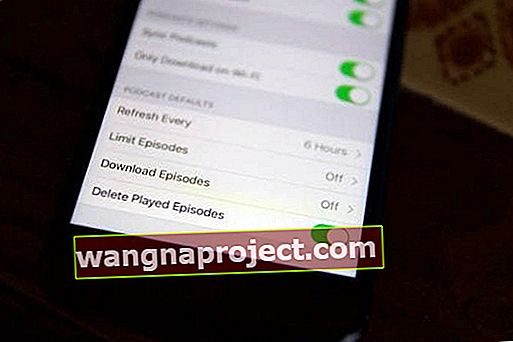
- Podcast indirmeleri için ağ ayarlarını kontrol edin. Ayarlar> Podcast'ler> PODCASTS AYARLARI üzerine dokunun . Hücresel olarak mı yoksa sadece wi-fi ile mi indirmeye çalışıyorsunuz? Bazen onu Yalnızca Wi-Fi üzerinden İndir için ayarlıyoruz ve wi-fi kullanılamadığında veya çok zayıf olduğunda indirme sorunları yaşıyoruz.
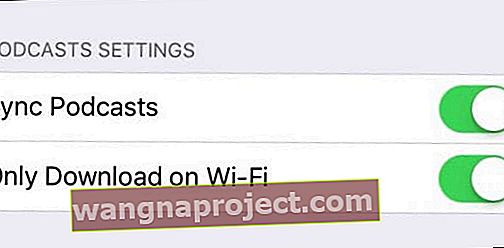
- Ayarı, Yalnızca Wi-fi ile İndir'i kapatacak şekilde değiştirebilir ve yalnızca sorununuza yardımcı olup olmadığını test etmek için hücresel ağı kullanabilirsiniz. Bu şekilde, Wi-Fi kaynaklı bir sorun olup olmadığını tespit edebilirsiniz.
- Wi-Fi bağlantınız için DNS'yi değiştirin ve onu OpenDNS veya Google'ın genel DNS'ine yönlendirin ve bölümlerin indirilmeye başlayıp başlamadığına bakın. Üzerine dokunun Ayarlar> Wi-Fi> sağında 'i' ikonuna Wi-fi, kullandığınız bağlantıyı ve musluğu seçin. Ardından, DNS satırına gidin ve onu 8.8.8.8 ve 8.8.4.4 olarak düzenleyin ve ayarlarınızı kaydedin. Bunun wi-fi hızınıza ve indirme sorunlarınıza yardımcı olup olmadığını kontrol edin.

- Geçiş yapmak Uçak modunu da birçok kullanıcı yardımcı olmuştur. Kontrol merkezine erişmek için ana podcast uygulaması ekranında yukarı kaydırın. Uçak modunu AÇIK konuma getirin, birkaç saniye bekleyin ve ardından KAPATIN. Podcast'lerinizin indirilmeye başlayıp başlamadığını kontrol edin.

- İPhone'unuzu Güç kaynağına bağlayın. Ardından, Ayarlar> Podcast'ler> Podcast'leri Senkronize Et'e dokunun . Bu ayarı birkaç kez KAPALI ve AÇIK konuma getirmeyi deneyin ve geçişler arasında yaklaşık 5 saniye kadar bekleyin. Bu eylem bazen soruna yardımcı olur.
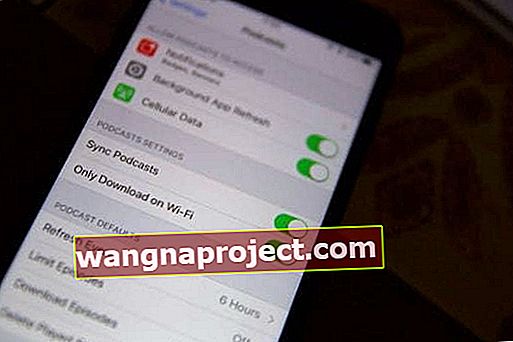
- Podcast uygulamasını kapatın ve iOS cihazınızı yeniden başlatın. Podcast uygulamasını açın ve yenilemeyi deneyin ve çalışıp çalışmadığını görün. İPhone veya iPad'iniz iOS 10 ve sonraki sürümleri çalıştırıyorsa, Podcast uygulamasını cihazınızdan silebilir ve ardından uygulamayı yeniden yükleyebilirsiniz. Silme ve yeniden yükleme işlemi bazen kısmi indirmelerle ilgili sorunu çözebilir. Kısmen indirilen / takılan bölümlerle yapılacak diğer şey, indirmeyi iptal etmek ve yeniden başlatmaktır.
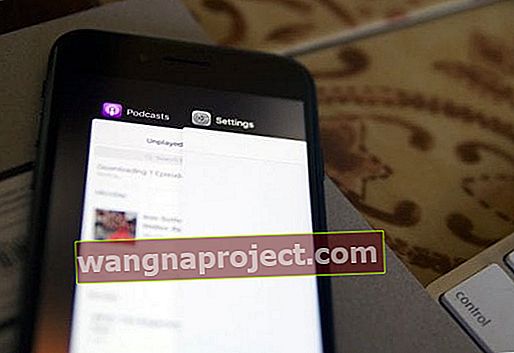
- Buradaki son seçenek, iPhone'unuzu geri yüklemek ve sorununuzu çözüp çözmediğini kontrol etmektir. Geri yükleme, çoğumuz için zaman alıcıdır. Overcast gibi üçüncü taraf bir uygulamayı denemenizi ve iPhone'unuzu geri yüklemeden önce indirme sorunları yaşayıp yaşamadığınızı kontrol etmenizi öneririz.
Bu on ipucundan birinin bu can sıkıcı sorunda size yardımcı olacağını umuyoruz. Hâlâ başarılı olamıyorsanız, Apple Destek ile iletişime geçebilir ve sorunlarınızda size yardımcı olup olamayacaklarını görebilirsiniz.